win10無法進入bios怎麼辦?有用戶反映說裝好Win10和或Win8後重啟電腦無法進入BIOS了,通過U盤也不行,下文給大家帶來win10無法進入bios解決方法,一起來看看吧!
因為Win8和Win10都采用了全新的快速啟動模式,讓開機速度更快,直接跳過BIOS部分進入系統。換句話說,只要取消了快速啟動,就能進入BIOS。
然而,根據實測,裝Win8和Win10後無法進入BIOS的情況還有其他,無法分析出具體原因在哪,只好把相關的解決方案都告訴大家,讓大家一一去嘗試。
win10無法進入bios解決方法
第一個解決方案是,直接點重啟。
因為Win8和Win10的快速啟動技術只對關機有效,直接點“重啟”相當於讓系統臨時關閉了快速啟動技術。
第二個解決方案是,徹底關閉快速啟動技術。
徹底關閉快速啟動技術的流程是先打開控制面板,選擇硬件和聲音
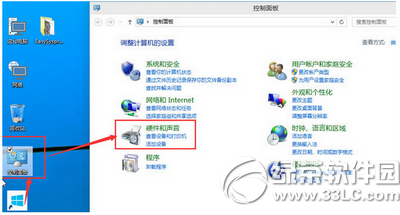
點電源選項,進入下一菜單
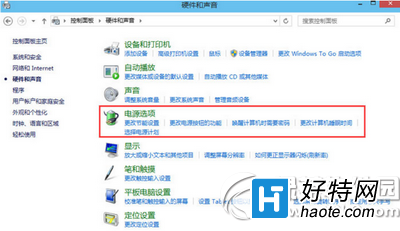
這一步,選擇電源按鈕功能。
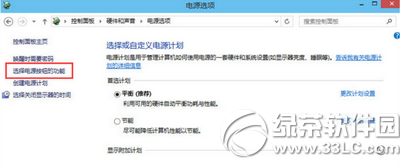
出來這個界面,就更改當前不可用的設置,專門修改箭頭指向的啟用快速啟動。PS:這個取消完後截的圖,這個默認是開啟的。
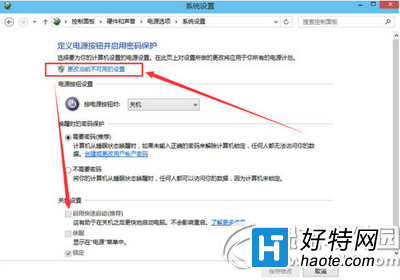
建議使用這個方案搞定進入BIOS後,就改回來,畢竟Win10快速啟動技術讓你每次開機都快十來秒(針對普通機械硬盤而言)。
如果以上兩張方案都不成功,那可以試試第三種方案,拔掉電源線,等10秒後,再插回電源線開機。
在實踐中,就是靠第三次把電源線的方案成功的,成功讓Win8和WIn10重啟後能進入BIOS。